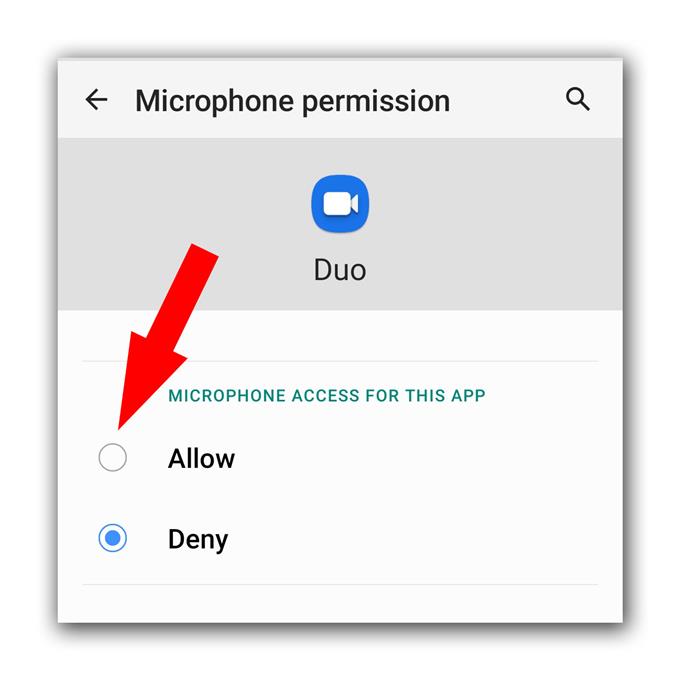Certains utilisateurs ont signalé que le microphone Google Duo ne fonctionnait pas sur leurs appareils Android. Cela peut être un problème mineur avec l’application ou le micrologiciel, ou cela peut également être le signe d’un problème matériel grave. Mais tant que votre téléphone ne présente pas de dommages physiques ou liquides, le problème peut être mineur.
Dans cet article, je vais vous guider dans le dépannage de votre téléphone et de Google Duo qui ne fonctionnent pas correctement. Nous essaierons d’étudier toutes les possibilités et de les exclure l’une après l’autre jusqu’à ce que nous puissions comprendre quel est le problème et le résoudre. Continuez donc à lire car nous pourrons peut-être vous aider.
Le microphone Google Duo ne fonctionne pas
Temps nécessaire: 9 minutes
Pour ce problème, vous n’aurez peut-être qu’à effectuer une ou deux procédures pour faire fonctionner le microphone sur Google Duo.
- Forcer le redémarrage de votre téléphone
Il est toujours possible que ce problème soit provoqué par un problème mineur de micrologiciel. Donc, la première chose que vous devez faire est de forcer le redémarrage de votre téléphone pour rafraîchir la mémoire et recharger les applications et les services.
1. Appuyez et maintenez enfoncé le bouton de réduction du volume et la touche marche / arrêt pendant 10 secondes. Cela forcera votre téléphone à s’éteindre et à se rallumer.
2. Lorsque le logo s’affiche, relâchez les deux touches et attendez que l’appareil ait redémarré.Après le redémarrage, ouvrez Duo et essayez de passer un appel vidéo pour tester si le microphone fonctionne déjà.

- Testez le microphone
Après avoir fait la première solution et le microphone ne fonctionne toujours pas lorsque vous utilisez Duo, vous devez vous assurer que ce n’est pas un problème avec le microphone lui-même.
Lancez la caméra, puis enregistrez une vidéo avec vous en train de parler. Enregistrez quelques secondes et jouez-le. Si votre voix est capturée, le microphone fonctionne. Sinon, essayez d’ouvrir l’enregistreur vocal et enregistrez votre voix. S’il n’est toujours pas en mesure de capturer votre voix, le microphone est défectueux et vous devez le faire vérifier.
Cependant, si le microphone fonctionne bien seul mais ne fonctionne pas sur Duo, passez à la solution suivante.

- Vérifiez l’autorisation
Ce que vous devez faire ensuite est de vous assurer que Google Duo est autorisé à utiliser le microphone. Il vous suffit de vérifier l’autorisation et d’apporter les modifications nécessaires. Voici comment procéder:
1. Faites glisser vers le haut depuis le bas de l’écran pour tirer vers le haut le tiroir de l’application.
2. Accédez à l’écran où se trouve l’application Duo.
3. Appuyez et maintenez sur son icône jusqu’à ce que les options s’affichent.
4. Appuyez sur Informations sur l’application.
5. Faites défiler vers le bas pour trouver les autorisations et appuyez dessus.
6. L’écran suivant vous montrera les services auxquels l’application est autorisée à accéder.
7. Effectuez les modifications nécessaires, puis réessayez d’utiliser Duo.La plupart du temps, cela résoudra des problèmes comme celui-ci tant que tout fonctionne, trouvez sur votre appareil.

Outils
- Google Duo
Matériaux
- Android
Cependant, si le microphone Google Duo ne fonctionne toujours pas, même après avoir effectué cette procédure, vous n’avez pas d’autre choix que de réinitialiser votre téléphone. S’il ne s’agit pas d’un problème matériel, une réinitialisation le corrigera, mais assurez-vous de sauvegarder vos fichiers avant de le faire. Lorsque vous êtes prêt, procédez comme suit pour réinitialiser votre téléphone:
- Balayez vers le bas depuis le haut de l’écran, puis appuyez sur l’icône Paramètres.
- Recherchez et appuyez sur Gestion générale.
- Appuyez sur Réinitialiser.
- Appuyez sur Réinitialisation des données d’usine.
- Faites défiler vers le bas de l’écran et appuyez sur Réinitialiser.
- Si vous y êtes invité, entrez votre code PIN, votre mot de passe ou votre modèle.
- Enfin, appuyez sur Supprimer tout.
Après la réinitialisation, configurez votre téléphone comme un nouvel appareil et essayez d’utiliser Duo. J’espère que ce guide de dépannage a été utile. Veuillez nous soutenir en vous abonnant à notre chaîne.
- Google Meet n’a pas de son et n’entend pas les autres utilisateurs
- Comment créer une nouvelle liste de lecture YouTube sur Galaxy S20
- Le microphone Hangouts ne fonctionne pas, les autres utilisateurs ne peuvent pas entendre
- Le microphone Zoom ne fonctionne pas sur Android. Voici la solution!